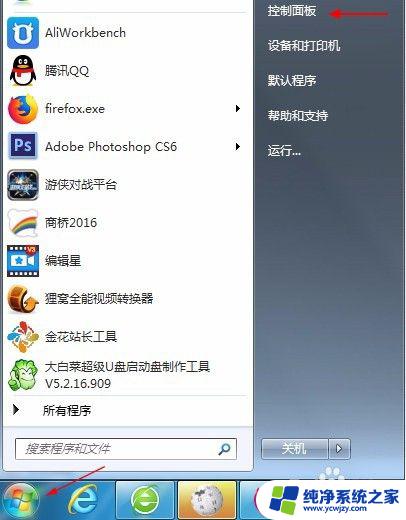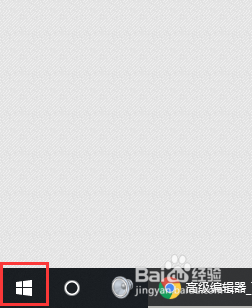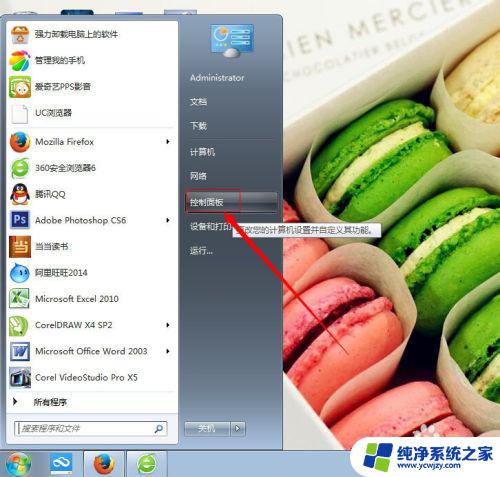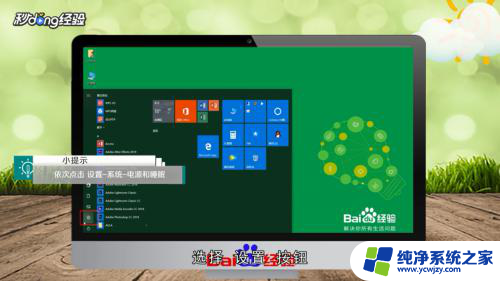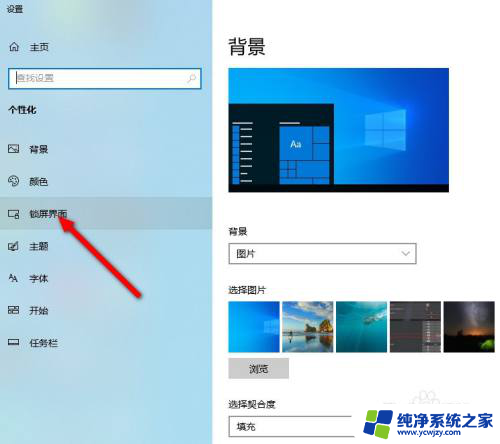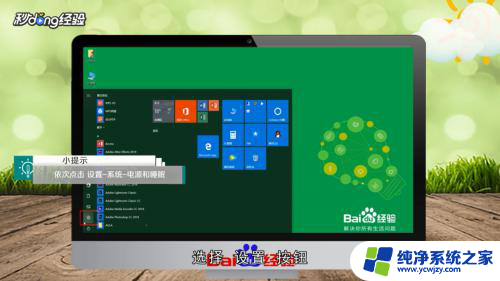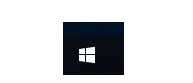电脑如何设置不待机状态,让电脑保持长时间运行
电脑如何设置不待机状态,在现代社会电脑已成为我们生活中不可或缺的工具,我们经常会遇到一个问题:当我们需要长时间离开电脑时,它会自动进入待机状态,这不仅浪费了电能,还会中断我们的工作或娱乐。如何设置电脑不待机状态成为了我们关注的焦点。本文将为大家介绍几种简单的方法,帮助您轻松解决这个问题,提高电脑的使用效率。
步骤如下:
1.打开电脑,点击电脑做下端‘开始’菜单键;

2.点击‘开始’菜单键后,在菜单里面找打“控制面板”;
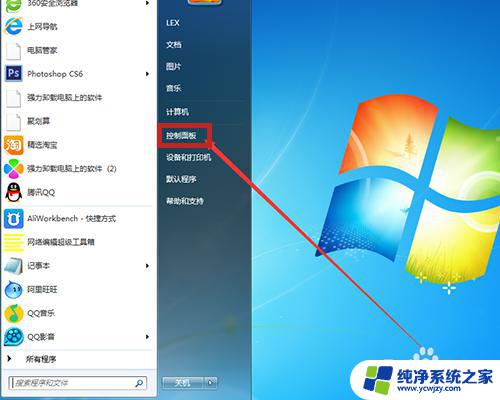
3.点击“控制面板”我们进入另一个界面,看到很多图标。选择第一个“系统和安全”;
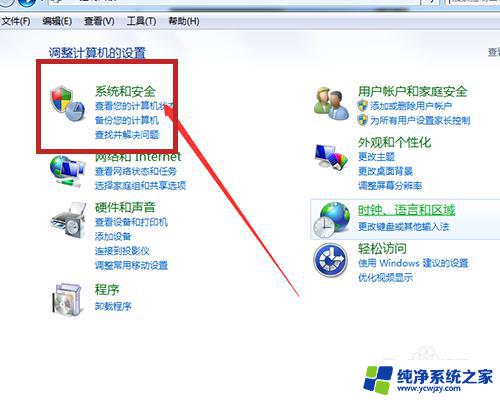
4.点击“系统和安全”,然后选择“电源选项”并点击;
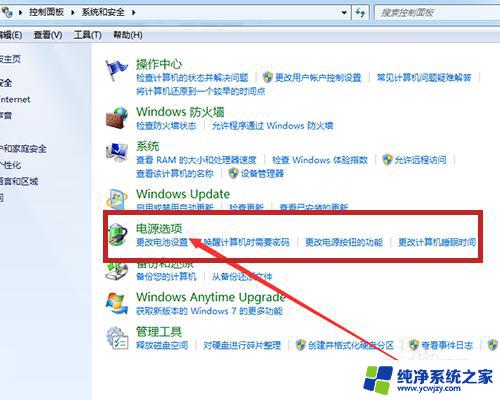
5.这时候进入电源选择计划界面,我们可以看到里面有两种模式:平衡和节能。每一种模式的右侧都有“更改计划设置”按键,根据自己设置模式点击更改计划设置按键。
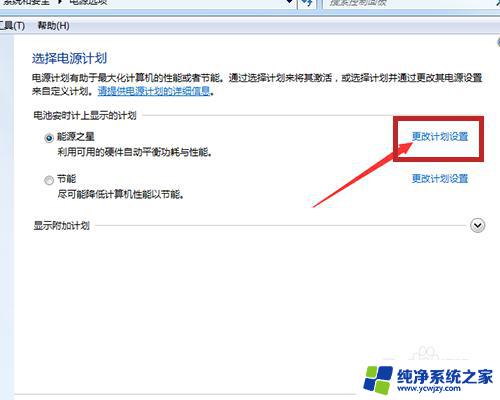
6.进入“更改设置界面”,我们选择使计算机进入睡眠状态。后面有两个下拉框,我们都选择从不;
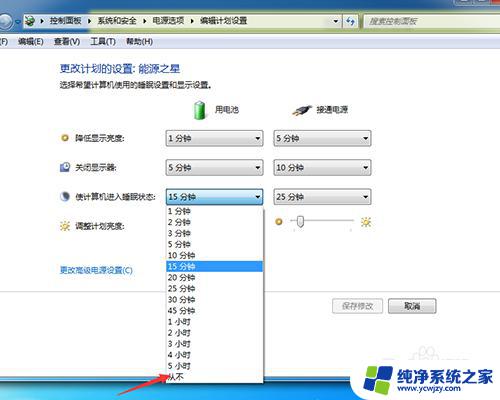
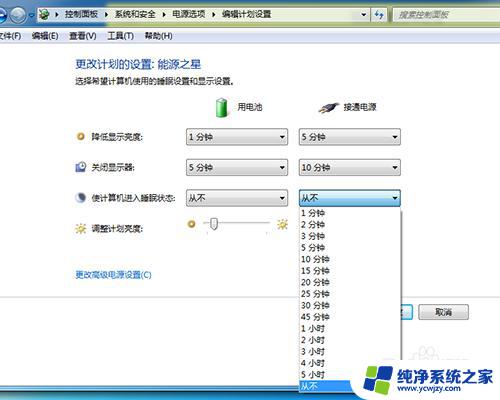
7.选择好之后,如下图,我们点击保存修改,这样电脑就设置好了不待机;
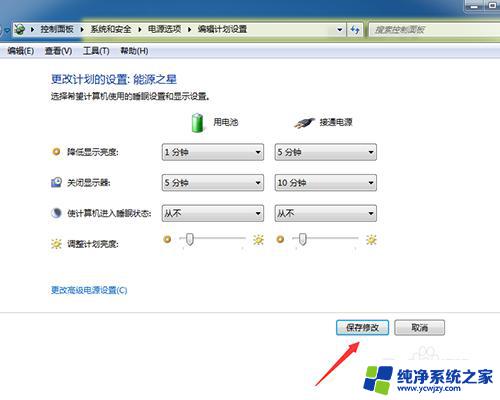
以上就是电脑如何设置不待机状态的全部内容,如果您遇到这种情况,可以根据小编的方法来解决,希望这些信息能帮助到您。